Comment créer un site Web d'adhésion ? (Guide facile pour les débutants 2023)
Publié: 2023-10-02Vous vous demandez comment créer un site d'adhésion ? Eh bien, vous êtes au bon endroit.
Les sites Web d’adhésion sont devenus une force motrice dans le monde numérique, répondant à diverses niches et intérêts. Il vous permet d'offrir un contenu précieux et des avantages uniques à vos membres .
En échange, vous gagnerez des revenus récurrents ! Cependant, créer un site Web d’adhésion peut être intimidant, surtout si vous êtes débutant.
C'est pourquoi ce guide explique comment créer un site Web d'adhésion . Nous vous fournissons également des informations, des outils et des conseils pour réussir. Alors, sans plus tarder, plongeons-nous !
Quel type de site Web d’adhésion créer ? (Idées populaires + exemples)
Premièrement, un site Web d’adhésion est un site Web de niche populaire qui propose un contenu exclusif à ses membres. Ce contenu exclusif est accessible à vos membres uniquement après leur inscription ou le paiement d'une cotisation. Mais vous pouvez également proposer du contenu gratuit sur le site Web, accessible à tous.
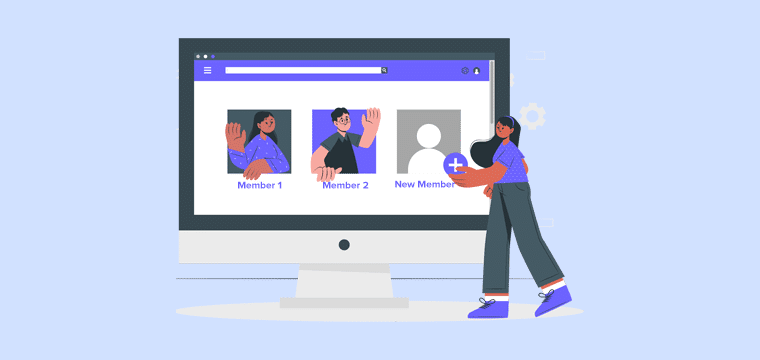
Avant de commencer à créer, vous devez décider quel type de site Web d’adhésion créer. Pour cela, considérez des idées et des exemples célèbres. Vous n'en connaissez pas ? Nous sommes là pour le sauvetage !
Voici quelques types populaires de sites Web d’adhésion, avec des exemples que vous pouvez prendre en compte :
1. Sites Web d'adhésion aux cours en ligne
Les sites d’adhésion à des cours en ligne proposent des formations sur un ou plusieurs sujets. Si vous possédez un établissement d'enseignement ou une entreprise, vous pouvez créer ce site pour les étudiants et les professionnels. Même en tant qu'individu possédant une expertise, vous pouvez créer et gérer un tel site Web d'adhésion.
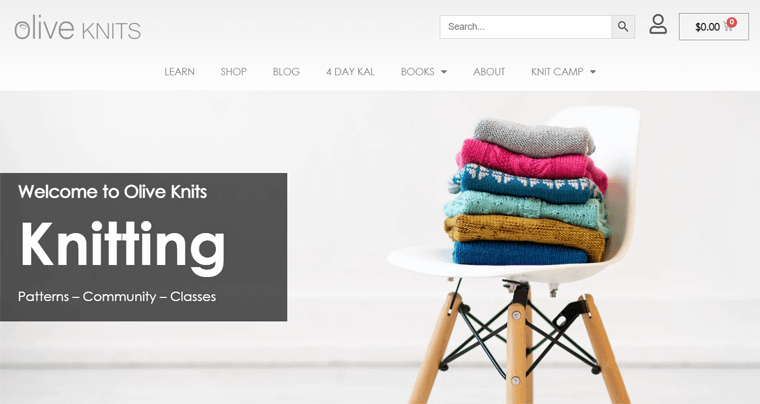
Pour créer un site internet d’adhésion à des cours en ligne, WordPress dispose de nombreux plugins LMS (Learning Management System). Ces plugins disposent de toutes les fonctions d’adhésion et de cours en ligne.
Le tableau ci-dessous présente quelques idées et exemples de sites d'adhésion à des cours en ligne :
| Idées de cours en ligne | Description | Exemples |
| Formation aux compétences de vie | Partagez des compétences de base et des astuces commerciales. | Olive Knits fournit des compétences et des ressources pour le tricot de pulls. |
| Cours ou formations de codage | Apprenez aux étudiants à coder ou améliorez leurs compétences en codage. | Skillcrush propose des camps de codage gratuits et des cours payants pour les futurs développeurs et concepteurs front-end. |
| Formation marketing et commerciale | Apprenez aux entreprises la bonne façon de commercialiser leur produit. | Smart Passive Income propose des cours sur le marketing d'affiliation, le marketing par e-mail, etc. |
| Cours de santé et de remise en forme | Partagez des plans de remise en forme, des cours de méditation, des formations de yoga, etc. | Laserer Yoga inclut des techniques méditatives et de yoga dans ses cours. |
2. Sites Web d'adhésion à la bibliothèque de contenu
Un site d’adhésion à une bibliothèque de contenu offre à ses abonnés un précieux référentiel de contenu diversifié et exclusif. Par conséquent, vous pouvez diffuser du contenu tel que des blogs, des vidéos ou de l’audio.
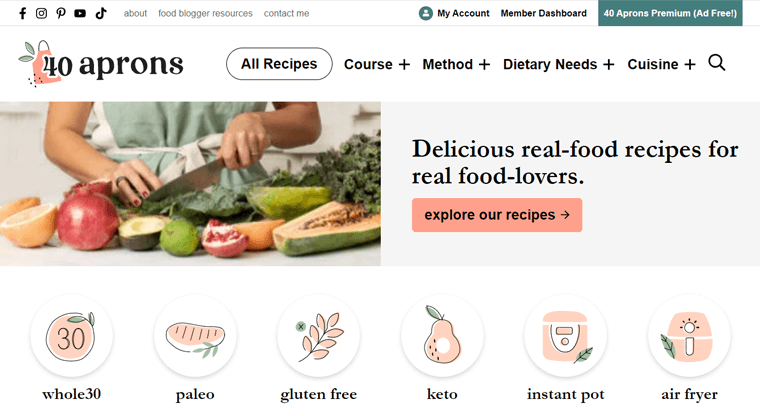
De plus, vous pouvez accorder un accès complet aux membres payants ou fournir du contenu gratuitement. La plupart du temps, ces sites Web fournissent du contenu aux participants débutants et tout le contenu aux participants les plus élevés.
Le tableau suivant comprend quelques idées de sites Web d'adhésion à une bibliothèque de contenu et des exemples à créer :
| Idées de bibliothèque de contenu | Description | Exemples |
| Modèle et stock | Le contenu de stock peut être des photos, des vidéos, des illustrations, des modèles, etc. | ThemeForest vous permet de créer un compte gratuitement. Mais il contient une collection de thèmes premium. |
| Recette et cuisine | Partagez vos recettes uniques, vos plans de repas hebdomadaires, vos listes de courses et vos cours. | 40 Aprons est un blog culinaire proposant des plans de régime et des recettes pour de nombreuses cuisines. |
3. Sites Web d'adhésion aux groupes et aux communautés
Les sites Web d’adhésion aux groupes et aux communautés excellent dans la promotion des relations avec les membres. Ces sites incluent des fonctionnalités de socialisation, de partage de connaissances et de discussion.
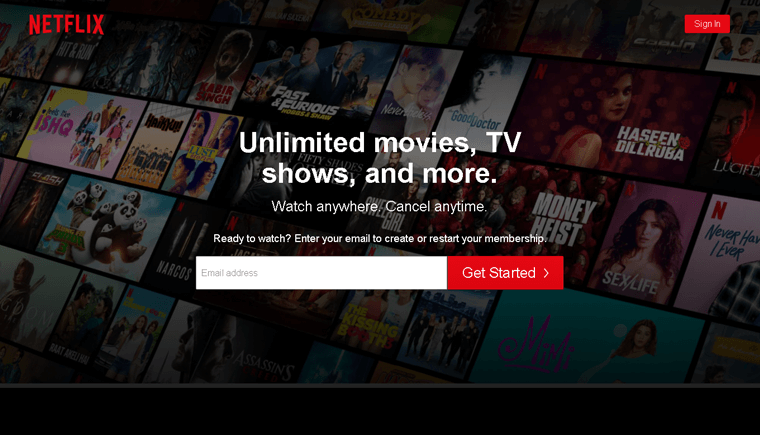
Pour créer un tel site Web, vous pouvez opter pour n’importe quel plugin d’adhésion et le compléter avec un plugin de forum. Pour les sites WordPress, bbPress ou BuddyPress peuvent être les meilleurs choix. L'utilisation d'un plugin de forum permet à votre communauté de se connecter, d'interagir et de participer à des conversations.
Découvrez quelques idées et exemples potentiels de sites Web d’adhésion à des groupes et à des communautés :
| Idées de groupe et de communauté | Description | Exemples |
| Fan et fandom | Partagez des nouvelles sur des célébrités ou soutenez des artistes préférés. | Patreon permet aux créateurs numériques d'interagir avec leurs fans à travers leur travail. |
| Divertissement et streaming vidéo | Diffusez des vidéos, de la musique ou des événements en direct pour vous divertir. | Netflix diffuse des émissions, des documentaires et des films premium. |
Retrouvez également les meilleurs plugins communautaires WordPress et les meilleurs thèmes communautaires.
4. Sites Web d'adhésion au contenu en série
Un site Web d’adhésion à du contenu en série produit systématiquement une série de contenus de genres connexes. Vous pouvez utiliser ce site pour permettre aux gens de lire des actualités, de consulter des magazines ou de regarder des podcasts.
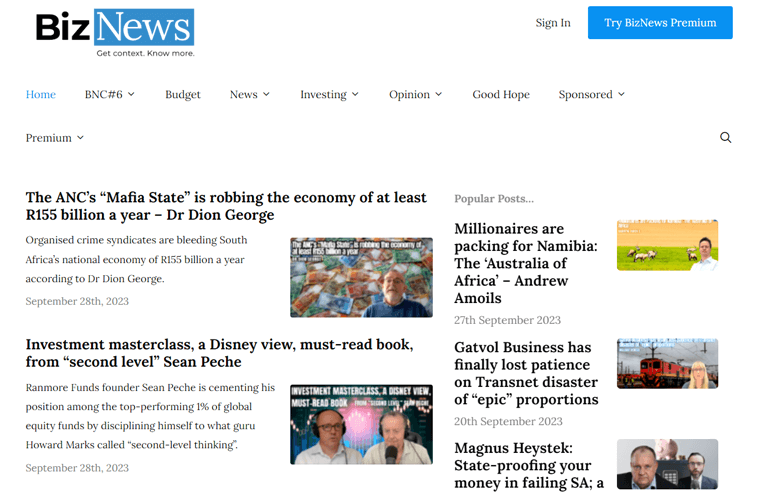
Donc, si vous pouvez diffuser régulièrement du contenu de manière séquentielle, cela pourrait être le choix idéal pour vous. Sans aucun doute, ces sites attirent un vaste public de lecteurs et d’auditeurs.
Voici quelques idées et exemples de sites Web d’adhésion à du contenu en série pour vous inspirer et créer :
| Idées de contenu en série | Description | Exemples |
| Actualités et journalisme | Fournissez des informations par des moyens tels que des séries vidéo, des articles de blog, des diffusions en direct, etc. | BizNews partage des opinions, des discussions en salle de réunion et des blogs sur la santé, l'investissement, etc. |
| Podcast | C'est mieux pour ceux qui s'expriment bien. Il peut s'agir d'interviews exclusives, de discussions en direct, etc. | Podcasters' Paradise partage des podcasts premium avec une formation gratuite sur la création et la croissance de podcasts. |
Découvrez toutes les autres idées de sites Web d’adhésion dans ce guide. Inspirez-vous également des meilleurs exemples de sites Web d’adhésion ici !
Quel modèle d'adhésion pouvez-vous utiliser ?
Après avoir décidé de votre créneau pour le site Web d’adhésion, vous devez vous poser 2 questions :
- Comment vais-je livrer le contenu ?
- Quels niveaux d’accès vais-je offrir aux membres ?
Par conséquent, vous devez identifier les différents modèles d’adhésion pour votre site Web. Votre sélection dépend de vos objectifs et du contenu ou des services que vous proposez.
En fait, il existe plusieurs modèles d’adhésion que vous pouvez utiliser pour un site Web d’adhésion. Il peut donc être difficile de les connaître et de prendre une décision.
Pour vous guider, nous présentons les points clés de certains modèles d’adhésion renommés. Jetez-y un œil et reconnaissez le modèle de votre site Web d’adhésion. Préparez-vous, partez !
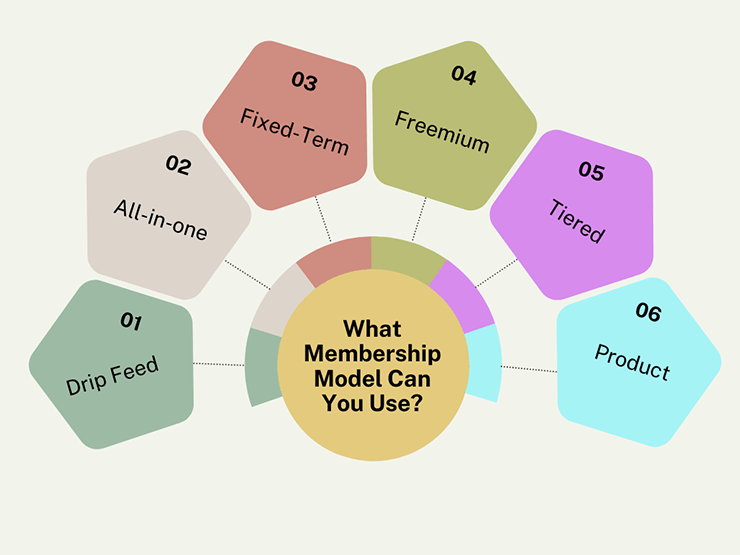
1. Adhésion au goutte à goutte
- Diffusez progressivement du contenu aux membres quotidiennement, hebdomadairement ou mensuellement.
- Les membres peuvent consommer du contenu à un rythme gérable et respecter un calendrier.
- Conserve l’intérêt et l’engagement des utilisateurs.
- Prolonge la durée de l’adhésion.
Par exemple , votre site Web de cours en ligne peut utiliser ce modèle. Vous pouvez publier du matériel progressivement pour fidéliser les membres et percevoir le contenu comme plus précieux.
2. Adhésion tout-en-un
- Accès immédiat à tous les contenus lors de votre inscription.
- Vous n'êtes pas obligé de planifier souvent la sortie de contenu.
- Les membres peuvent explorer le contenu à leur propre rythme.
- Vous pouvez proposer du contenu bonus mensuel pour maintenir l’engagement.
- Simplifie la prévision de la croissance des revenus puisque tous les membres paient le même montant.
Par exemple , votre site de formation peut utiliser ce modèle. Sur votre site Web, permettez à vos membres de payer un forfait unique pour accéder à tous les contenus chaque mois.
3. Adhésion à durée déterminée
- Comprend une date d'expiration prédéterminée et automatisée.
- La durée peut varier, allant de quelques mois à plusieurs années, selon le service.
- Idéal pour les personnes souhaitant acquérir une compétence dans un délai raisonnable.
- Des paiements complets ou échelonnés sont applicables, en fonction de vos besoins.
Par exemple , votre site Web de santé et de bien-être peut proposer un programme de désintoxication corporelle de 30 jours. Ainsi, un tel modèle d’adhésion convient aux gymnases, aux centres de yoga, aux établissements d’enseignement, etc.
4. Modèle Freemium
- Combinaison d'options gratuites et premium pour les abonnements.
- Le forfait gratuit donne accès à certaines fonctionnalités.
- Les membres peuvent commencer par un essai gratuit avant d’envisager un abonnement premium.
- Les utilisateurs du forfait gratuit peuvent passer à un forfait premium.
- Les utilisateurs du forfait Premium bénéficient d'un accès complet et d'avantages supplémentaires.
Par exemple , votre outil de conception graphique en ligne permet aux utilisateurs d'utiliser ses fonctionnalités de base. Cependant, après paiement, ils peuvent accéder à des fonctionnalités avancées pour de meilleures options de conception.
5. Modèle d'adhésion à plusieurs niveaux
- Offre plusieurs niveaux d’adhésion.
- Chaque niveau a un prix distinct et des avantages correspondants.
- Les membres de niveau supérieur bénéficient d’un meilleur accès à du contenu et des privilèges exclusifs.
- Les membres peuvent mettre à niveau leurs forfaits en fonction de leurs demandes.
Par exemple , votre site Web communautaire de marketing numérique peut utiliser ce modèle. Un niveau gratuit permet aux utilisateurs débutants d'accéder au forum communautaire. Les différents niveaux premium peuvent contenir des fonctionnalités croissantes, telles que des sessions de questions-réponses, des sessions individuelles, des offres d'emploi, etc.
6. Modèle de produit
- Convient pour la vente et la distribution de produits de toute nature.
- Permettez aux clients de devenir membres pour bénéficier d’offres et de ventes spéciales et exclusives.
- Vendez un produit nécessitant des frais récurrents mensuels ou annuels.
- Vous pouvez prédire vos revenus et améliorer facilement la fidélisation de vos clients.
Par exemple , votre site Web d'abonnement musical peut permettre aux membres d'écouter vos chansons à condition qu'ils paient. En outre, vous pouvez inclure un niveau gratuit avec accès aux chansons avec prise en charge publicitaire.
Il s’agit donc de quelques modèles d’adhésion populaires. En un mot, vous en utilisez un ou plusieurs pour votre site. Retrouvez tous les autres modèles d’adhésion dans ce guide complet ici !
Créer un site Web d'adhésion à partir de zéro (en 6 étapes)
J'espère que vous avez choisi la niche et le modèle de votre site Web. Maintenant, vous pouvez commencer à créer votre site Web d’adhésion. Mais vous devez également commencer par sélectionner des plates-formes fiables.
Ne t'inquiète pas! Nous avons élaboré quelques suggestions pour vous. Alors, suivez les étapes ci-dessous et démarrez votre site Web d’adhésion. Allons-y!
Étape 1 : Choisissez un créateur de site Web d'adhésion
Tout d’abord, vous devez choisir un créateur de site Web qui vous permet de créer un site Web d’adhésion. Tous les créateurs de sites ne sont pas adaptés à ce créneau, alors choisissez l'une des recommandations suivantes :
1. WordPress.org
WordPress est le CMS (Content Management System) n°1, alimentant plus de 43 % des sites sur le Web. WordPress.org est l'une des deux versions du CMS WordPress open source et gratuite. Dans l’ensemble, ce constructeur de sites Web vous permet de créer tout type de site Web facilement et rapidement.

Pour votre site Web d’adhésion, WordPress contient de nombreux plugins d’adhésion WordPress. En plus de cela, vous trouverez également divers thèmes d’adhésion WordPress pour le front-end.
De plus, WordPress.org est une plateforme d'auto-hébergement. Cela signifie que vous devez acheter vous-même un plan d’hébergement Web et un nom de domaine pour votre site Web.
Caractéristiques
- Comprend près de 60 000 plugins gratuits qui vous permettent d’ajouter n’importe quelle fonctionnalité de votre choix au site.
- Propose plus de 11 000 thèmes gratuits et davantage de thèmes premium pour différents types de sites.
- Offre une interface conviviale pour les débutants avec une fonctionnalité glisser-déposer pour créer des sites.
- Se compose d'un large éventail de modèles pour créer facilement des sections de votre site Web.
- Livré avec de puissants plugins SEO (Search Engine Optimization) pour une visibilité en ligne.
Découvrez les différences entre les 2 versions, WordPress.com vs WordPress.org, ici.
Tarifs
Comme dit précédemment, WordPress.org est une plateforme gratuite et open source. En termes simples, vous pouvez télécharger le logiciel gratuitement et commencer à créer votre site.
Mais il n'est pas doté de fonctionnalités d'hébergement Web permettant de rendre le site Web disponible en ligne. Vous devez donc acheter un plan d’hébergement et un nom de domaine auprès de n’importe quel fournisseur.
Sans aucun doute, c'est idéal si vous les obtenez tous les deux sur la même plateforme. Par exemple, Hostinger propose un plan d'hébergement WordPress à 2,99 $ par mois avec 1 an de domaine gratuit .
Sans oublier que le prix varie en fonction des plugins et thèmes gratuits ou premium que vous utilisez.
2. Flux Web
Webflow est un créateur de site Web hébergé basé sur le cloud. Cela signifie que vous pouvez concevoir, créer et lancer votre site sans vous soucier de trouver et de gérer l'infrastructure d'hébergement.
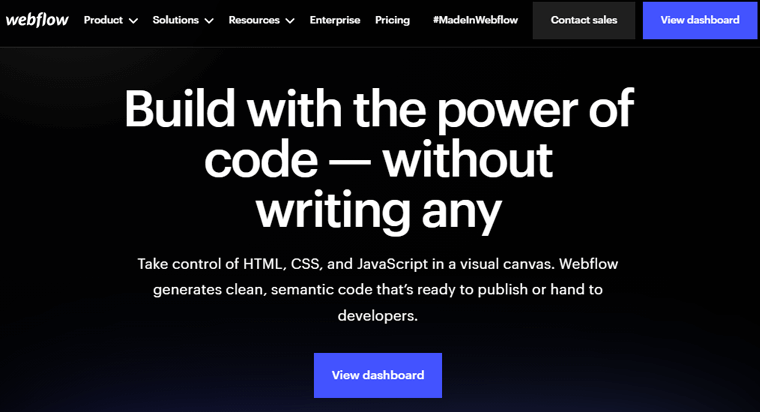
De plus, il propose plus de 500 modèles Webflow gratuits et payants pour diverses niches de sites Web. Parmi eux, vous trouverez plusieurs modèles uniquement pour votre site d'adhésion. En outre, vous pouvez personnaliser et styliser chaque page de votre site Web comme vous le souhaitez.
Caractéristiques
- C'est si simple que n'importe qui peut commencer le processus de création de site Web sans codage.
- Comprend des outils de gestion de contenu flexibles et des contrôles précis pour améliorer le référencement de votre site Web.
- S'intègre aux plateformes populaires pour étendre les capacités de votre site d'adhésion.
- Vous permet de collaborer avec les membres de votre équipe sur vos projets de sites Web.
- Comprend tout ce dont vous avez besoin pour développer un site Web interactif. Cela peut être des popups, des curseurs, des animations, etc.
Tarifs
Webflow est un créateur de sites Web freemium proposant des forfaits gratuits et premium . Le plan gratuit appelé Starter comprend 50 éléments CMS, prend en charge 50 soumissions de formulaires, 1 Go de bande passante et le domaine webflow.io.
Pour votre site Web d’adhésion, vous pouvez opter pour l’un des forfaits généraux suivants :
- De base : 18 $ par mois facturés mensuellement, 14 $ par mois facturés annuellement, 500 soumissions de formulaires mensuelles, un domaine personnalisé, une bande passante de 50 Go et toutes les fonctionnalités gratuites.
- CMS : 29 $ par mois facturés mensuellement, 23 $ par mois facturés annuellement, 3 éditeurs de contenu, fonctionnalités du forfait de base, 2000 éléments CMS, etc.
- Entreprise : 49 $ par mois facturés mensuellement, 39 $ par mois facturés annuellement, téléchargement de fichiers de formulaires, fonctionnalités du plan CMS, vitesse accélérée, etc.
- Entreprise : contactez le service commercial pour bénéficier d'une sécurité de niveau entreprise et de fonctionnalités personnalisées.
Découvrez-en plus dans notre guide sur ce qu'est Webflow. Connaissez les différences entre WordPress et Webflow si vous êtes confus. Pour une meilleure plateforme, découvrez les meilleures alternatives Webflow !
3. Wix
Wix est un autre créateur de sites Web rapide et facile à utiliser pour les sites d’adhésion. Il est parfait pour les débutants qui souhaitent utiliser la fonctionnalité glisser-déposer pour créer un site Web professionnel.
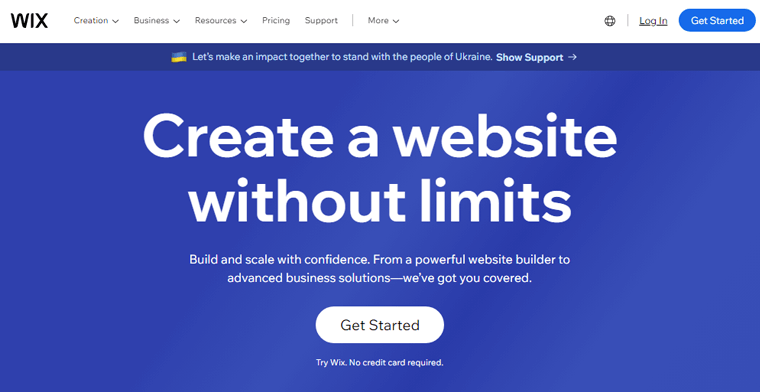
De plus, Wix propose de nombreux modèles personnalisables pour votre site Web d'adhésion. Cependant, assurez-vous de sélectionner le bon modèle parmi les options proposées. Car une fois votre site mis en ligne, changer de modèle est difficile.
Caractéristiques
- Une plateforme entièrement hébergée sur laquelle vous n'avez pas besoin de trouver une plateforme d'hébergement.
- Vous pouvez connecter votre domaine avec un forfait premium. Alors que le plan gratuit donne à votre site Web un domaine tel que votresite.wixsite.com .
- Comprend plus de 250 applications gratuites et payantes pour ajouter des fonctionnalités supplémentaires au site Web.
- Une boîte à outils SEO intégrée permet à votre site Web de mieux se classer dans les résultats des moteurs de recherche.
- Il dispose de fonctionnalités de sécurité telles que SSL (Secure Socket Layer), la surveillance de la sécurité du site, etc.
Tarifs
Wix est également un créateur de sites Web freemium . En termes simples, il propose des forfaits gratuits et premium . Cela relève également de diverses catégories telles que les forfaits de site Web, les forfaits Business et e-Commerce et les forfaits Entreprise.
Parmi eux, vous pouvez opter pour des forfaits Business et eCommerce qui acceptent les paiements en ligne et sont idéaux pour les entreprises membres. Voici les forfaits premium parmi lesquels choisir :
- Basique : 17 $ par mois, paiements récurrents, comptes clients, domaine personnalisé, etc.
- Illimité : 25 $ par mois, fonctionnalités du forfait de base, 35 Go de stockage, abonnements, etc.
- VIP : 35 $ par mois, fonctionnalités du forfait illimitées, rapports personnalisés, assistance prioritaire, dropshipping illimité, et plus encore.
Vous êtes confus entre WordPress et Wix ? Découvrez leurs différences dans ce blog comparatif.
Notre recommandation – WordPress.org

En comparant ces créateurs de sites Web d’adhésion, WordPress.org s’est le plus démarqué. C'est pourquoi nous vous recommandons d'utiliser WordPress. Voici un tas de raisons pour justifier :
- Fournit une interface conviviale avec une fonctionnalité glisser-déposer .
- Comparativement, il comprend des thèmes et des plugins d’adhésion plus puissants .
- Relativement, il contient plusieurs plugins gratuits pour vous permettre d'ajouter toutes les fonctionnalités de votre choix.
- Vous permet de choisir vous-même une plate-forme d’hébergement abordable mais fiable .
Par conséquent, nous utiliserons WordPress pour avancer dans nos autres étapes. Que vous fassiez de même ou non, suivez les étapes ci-dessous, car elles sont également utiles pour votre site d'adhésion.
Étape 2 : Choisissez un nom de domaine et un hébergement Web
À l’avenir, vous devez enregistrer un nom de domaine pour votre site Web d’adhésion. Et dans le cas de WordPress, achetez également un plan d’hébergement Web.
Examinons donc le processus de configuration d'un domaine et d'un plan d'hébergement Web. On y va!
Étape i : Enregistrez un domaine pour votre site d'adhésion
Un nom de domaine est l'adresse de votre site Web d'adhésion qui spécifie votre marque. Il ouvre votre site lorsque les visiteurs l'utilisent dans les moteurs de recherche.
Par exemple, « sitesaga.com » est le domaine de notre site Web de blog.

Tout d’abord, choisissez un domaine unique à l’aide des générateurs de noms de domaine. Une fois que vous en avez décidé, vérifiez sa disponibilité et enregistrez-le auprès d'un registraire de domaine. Pour cela, vous pouvez faire appel à l’un des meilleurs bureaux d’enregistrement de domaines.
Devinez quoi? Vous pouvez obtenir des services d'enregistrement de domaine auprès de votre fournisseur d'hébergement. Alors pourquoi les acheter séparément ?
Étape ii : Achetez un plan d'hébergement Web pour votre site d'adhésion
Un fournisseur d'hébergement Web vous fournit un serveur pour stocker les fichiers de votre site d'adhésion connectés au Web. Cela rend votre contenu exclusif accessible aux membres du monde entier.
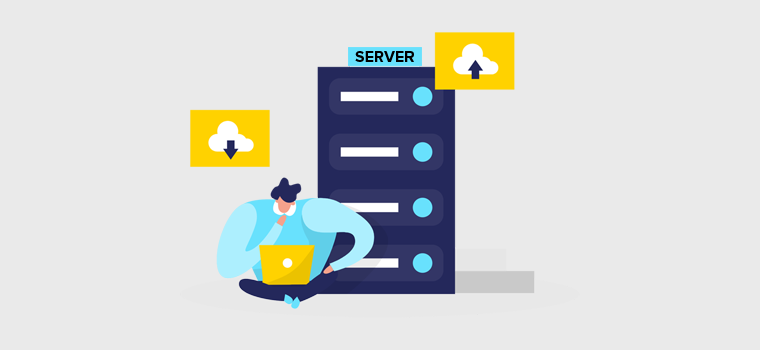
Si vous utilisez une plateforme d'auto-hébergement comme WordPress.org, vous devez acheter un plan d'hébergement Web. Pour cela, vous pouvez apprendre à choisir un fournisseur d’hébergement Web. Ensuite, choisissez l’un des meilleurs services d’hébergement Web disponibles.
Pour les sites Web d’adhésion WordPress, vous pouvez directement accéder à l’un des services d’hébergement WordPress populaires. Ces hébergeurs ont préconfiguré les fonctionnalités du CMS WordPress.
Parmi une longue liste, nous recommandons vraiment des fournisseurs comme Hostinger, Kinsta, Cloudways, etc. La plupart de ces services offrent des solutions d'hébergement et d'enregistrement de domaine incroyables. Par exemple, les forfaits Hostinger incluent également un domaine gratuit pendant 1 an.
Découvrez ces services et sachez comment acheter et configurer un forfait à partir de nos guides. Nous avons l’avis Hostinger et l’avis Kinsta.
Par conséquent, vous pouvez choisir un hébergeur, sélectionner son système de tarification approprié et l'acheter. Par exemple, Hostinger est l’un des meilleurs choix pour l’hébergement WordPress. Le prix de départ de son plan d'hébergement est de 2,99 $ par mois .
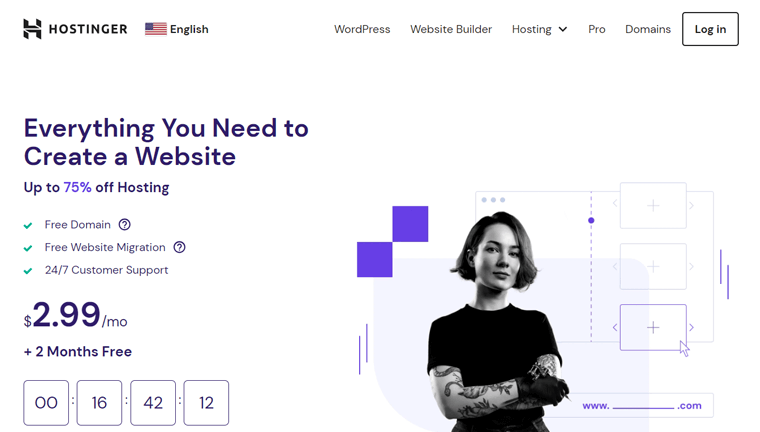
Étape iii : Configurez votre solution d'hébergement Web
Voyons maintenant comment configurer un plan d'hébergement à l'aide de Hostinger. De même, vous pouvez configurer votre plan d'hébergement avec n'importe quel fournisseur.
Tout d'abord, visitez le site Web Hostinger et accédez à « WordPress » dans la navigation. Vous y trouverez les différentes options de tarification disponibles. Maintenant, cliquez sur le bouton « Ajouter au panier » pour trouver le plan le plus approprié.
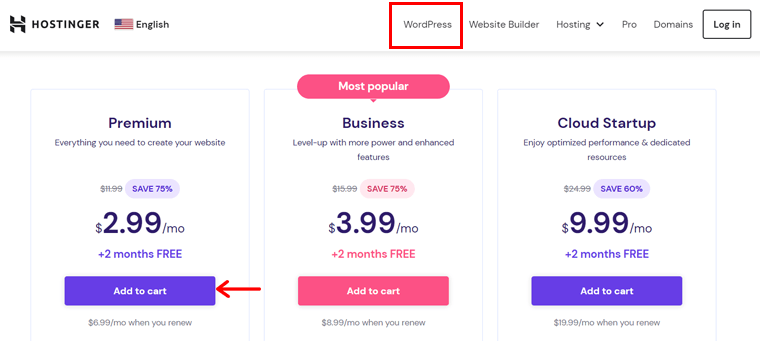
Maintenant, vous serez redirigé vers la page du panier où vous devrez sélectionner la période. Ensuite, créez un compte Hostinger. Ensuite, entrez les informations de paiement après avoir choisi un mode de paiement donné et cliquez sur le bouton « Soumettre un paiement sécurisé ».
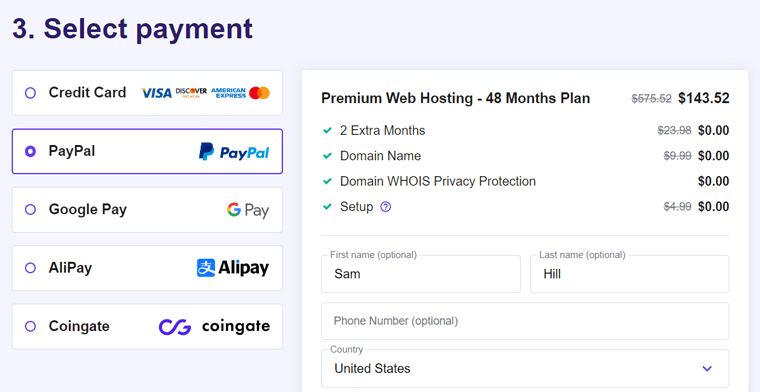
Ensuite, ouvrez votre compte et configurez le plan d'hébergement. Là, ajoutez un nouveau site Web pour votre entreprise d’adhésion. Ce faisant, vous devez revendiquer votre domaine. Il peut s'agir du domaine gratuit d'Hostinger ou de tout domaine existant.
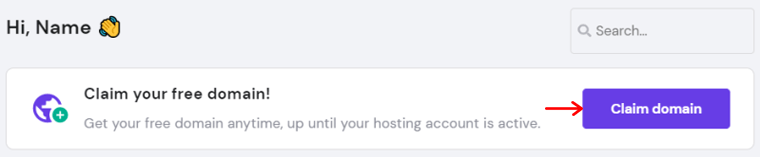
Toutes nos félicitations! C'est ainsi que votre environnement d'hébergement Web et votre domaine sont prêts à être utilisés. Vous pouvez utiliser le guide de révision Hostinger pour plus de détails.
Sans plus attendre, ouvrez le menu ' Sites Web ' sur votre panel Hostinger. Là, cliquez sur l'option « Panneau d'administration » sur votre site d'adhésion.
Vous pouvez maintenant vous connecter au tableau de bord WordPress pour commencer à créer votre site Web. C'est ce que nous faisons ensuite !
Étape 3 : Sélectionnez un plugin d'adhésion approprié
Une fois que vous avez terminé, vous pouvez sélectionner un plugin d'adhésion WordPress pour votre site Web. Le noyau WordPress n'a pas de fonction d'adhésion, donc l'utilisation d'un plugin vous permet de l'obtenir.
En fait, vous trouverez plusieurs plugins d’adhésion WordPress parmi lesquels choisir. Si vous n'avez pas un gros budget, vous pouvez opter pour l'un des plugins d'adhésion WordPress gratuits.
Pour prendre la bonne décision, lisez notre guide sur comment choisir un plugin WordPress.
Vous voulez connaître notre choix ? Ensuite, voici une liste de plugins d’adhésion que nous recommandons :
1. MembrePress
MemberPress est un plugin d'adhésion WordPress tout-en-un populaire parmi des milliers de créateurs. Vous pouvez l'utiliser pour créer, gérer et suivre facilement les adhésions sur votre site Web. Ajoutez également autant de pages, catégories, publications et flux que vous le souhaitez sans aucune hésitation.

Étonnamment, ce plugin dispose d'un générateur LMS intégré avec une fonctionnalité glisser-déposer. Ainsi, vous pouvez créer et gérer du matériel de cours en ligne comme des leçons, des quiz, etc. sur votre site Web. En effet, avec la combinaison de l’offre d’adhésions.
Caractéristiques
- Prend en charge les passerelles de paiement telles que Accept Apple Pay, les cartes de crédit, etc.
- Attirez des clients et vendez plus en créant des coupons personnalisés.
- Inclut la fonctionnalité de plugin d'affiliation pour effectuer du marketing d'affiliation et gagner plus.
- Contient des modèles de pages de tarification attrayants. De plus, il s'intègre aux thèmes WordPress.
- Vous permet de diffuser du contenu après avoir configuré l’heure et la date d’expiration de l’accès au contenu.
Tarifs
MemberPress est un plugin WordPress premium . Cela signifie que vous devez acheter un forfait parmi les options de prix MemberPress suivantes :
- De base : 179,5 $ par an, 1 site Web, membres et cours illimités, automatisation des e-mails, codes promo, etc.
- Plus : 299,5 $ par an, 2 sites, fonctionnalités du forfait de base, quiz et certificats illimités, personnalisation avancée, et plus encore.
- Pro : 399,5 $ par an, 5 sites Web, toutes les fonctionnalités du plan Plus, vend des comptes d'entreprise, des adhésions offertes, etc.
Voulez-vous en savoir plus sur MemberPress ? Ensuite, parcourez notre article de revue MemberPress. Découvrez également les meilleures alternatives MemberPress pour trouver d’autres concurrents.
2. Abonnements payants Pro
Voulez-vous un plugin d’adhésion WordPress gratuit ? Si oui, alors les abonnements payants Pro (PMPro) peuvent être faits pour vous !
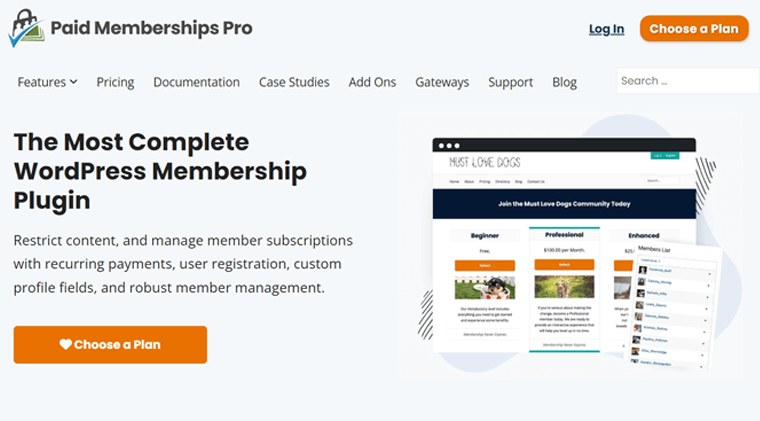
PMPro vous permet de créer n'importe quel site Web d'adhésion, qu'il soit lié à des cours, du coaching, des podcasts ou des actualités. Parce que vous disposerez de nombreux outils pour démarrer, gérer et développer ces sites Web.
De plus, vous pouvez restreindre le contenu de votre site Web, comme les types de publication, les pages uniques, les blocs et les catégories. Et si des membres invités tentent d'y accéder, votre site affiche un message personnalisé. Cela les incite à devenir membres et à voir votre précieux contenu.

Caractéristiques
- Insérez des niveaux d'adhésion illimités avec des prix distincts et un contenu précieux.
- Prend en charge différents niveaux de tarification, comme les abonnements gratuits, récurrents, uniques, etc.
- Affiche des rapports sur les ventes et les revenus avec des filtres basés sur le niveau d'adhésion et la durée.
- Vous pouvez créer des profils et des répertoires permettant aux utilisateurs de parcourir et de rechercher des membres.
- Contient des fonctionnalités de conversion telles que des remises, des cadeaux, des ventes et des codes d'invitation.
Tarifs
Malgré son nom, Paid Memberships Pro est un plugin WordPress freemium avec des plans tarifaires gratuits et payants . Ainsi, vous pouvez télécharger le plugin gratuit PMPro à partir du référentiel de plugins WordPress.org. De plus, l'installation du plugin depuis le tableau de bord est possible.
De plus, PMPro est livré avec une variété de modules complémentaires PMPro gratuits et premium. Pour obtenir un package de modules complémentaires premium, vous pouvez acheter l'un des forfaits premium PMPro suivants :
- Standard : 247 $ par an, 1 site Web, 20 modules complémentaires Standard, cartes de membre, etc.
- Plus : 397 $ par an, 2 sites Web, fonctionnalités du forfait Standard, 29 modules complémentaires Plus et plus encore.
- Entreprise : 5 000 $ et plus par an, plus de 50 sites, fonctionnalités du plan Plus, mise à l'échelle des performances, etc.
Apprenez-en plus sur ce plugin dans notre revue complète des adhésions payantes Pro.
3. Membre ARM
ARMember est un autre plugin WordPress puissant pour créer et gérer un site à part entière. Dans l'ensemble, il est idéal pour les sites d'adhésion comme les abonnements, les cours en ligne, les formations en entreprise, les boutiques numériques, etc.
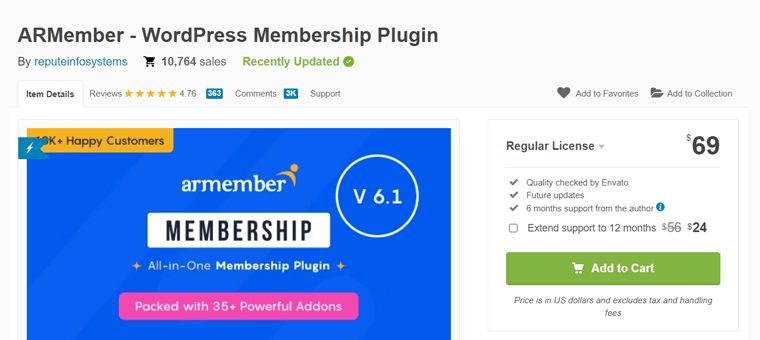
De plus, vous pouvez permettre aux clients de s'inscrire via un formulaire et de payer avec différents modes de paiement. De plus, la restriction du contenu est très simple. Vous pouvez accorder l'accès aux utilisateurs en fonction du niveau d'adhésion qu'ils ont acheté.
Caractéristiques
- Offre des modules complémentaires gratuits et premium pour activer la fonctionnalité d'égouttage de contenu.
- Vous permet de concevoir la structure tarifaire de chaque niveau d’adhésion individuellement.
- Vous pouvez créer des formulaires d'inscription, de connexion, de changement de mot de passe, etc.
- Offre un assistant de configuration fiable qui intègre tout et donne un seul shortcode.
- Des modèles de profil public sont disponibles pour que les membres puissent afficher leur biographie, leurs photos, etc.
- Fonctionnalités de sécurité telles que la protection de connexion par force brute, le masquage de la page de connexion, etc.
Tarifs
ARMember est encore un autre plugin d'adhésion freemium pour WordPress. En termes simples, vous pouvez installer son plan gratuit à partir de votre tableau de bord WordPress. Une autre façon consiste à le télécharger d’abord à partir du répertoire du plugin WordPress.org.
Si les fonctionnalités gratuites ne suffisent pas, achetez son forfait premium . Vous pouvez acheter sa version pro sur le marché CodeCanyon. Il en coûte 69 $ pour une licence régulière. Cela vient avec les futures mises à jour et 6 mois de support. Pour 12 mois de support, cela coûte 24 $ de plus.
Retrouvez tout sur ce plugin dans notre revue détaillée d'ARMember.
Notre recommandation – MemberPress

Parmi les plugins d'adhésion mentionnés ci-dessus, nous vous recommandons d'utiliser MemberPress. Vous voulez savoir pourquoi ? Connaissez les raisons ci-dessous :
- S'intègre parfaitement à d'autres plugins WordPress et outils tiers.
- Comprend une politique de garantie de remboursement 100 % sans risque dans les 14 jours suivant l'achat.
- Idéal pour les sites d'adhésion de tuteurs, coachs, boutiques en ligne, designers, etc.
- Vous permet de créer des niveaux d'adhésion personnalisables , des coupons, des gouttes de contenu, etc.
- Contient un générateur de cours par glisser-déposer convivial pour les débutants.
- Fournit un bon support client et des ressources .
N’oubliez cependant pas que MemberPress est un plugin premium. Le choix dépend donc des besoins de votre entreprise et de votre budget.
Pour l'instant, nous utiliserons MemberPress pour avancer dans les étapes. Vous pouvez toujours les consulter pour connaître les étapes à suivre pour créer un site Web d'adhésion.
Note:
À présent, vous devez être sûr du type de site Web d’adhésion que vous créez. Dans notre cas, nous optons pour un site Web d'adhésion au contenu en série qui propose des actualités .
Parmi les sites de contenus en série cités précédemment, nous retenons la référence de BizNews. En conséquence, apprenons comment créer un tel site d'actualités mais pour un genre différent, à savoir l'actualité du Gym .
Étape 4 : Installez un thème d'adhésion WordPress
Ensuite, vous devez choisir un thème d'adhésion compatible avec le plugin d'adhésion. Et puis, insérez ce thème dans le tableau de bord.
Un thème WordPress vous permet d’avoir un beau design de site Web. Étonnamment, le référentiel de thèmes WordPress propose de nombreux thèmes et modèles gratuits. Vous pouvez également trouver des options avancées sur des marchés comme ThemeForest.
Voici une liste des meilleurs thèmes d’adhésion WordPress parmi lesquels choisir. Facilitez-vous la tâche en lisant comment sélectionner un guide de thème WordPress !
Parmi ceux-ci, nous vous recommandons d’utiliser le thème puissant Neve. Pourquoi? Trouvez les raisons ici :
- C'est un thème WordPress freemium avec des forfaits gratuits et premium.
- Propose plusieurs modèles pour votre site Web d’adhésion .
- Compatible AMP (Accelerated Mobile Pages), permettant à votre site de fonctionner correctement sur les appareils mobiles.
- Prend en charge tous les principaux plugins de création de pages comme Elementor, Brizy, Divi, etc.
- Un thème léger , rapide , propre et moderne , adapté à la création d'un site Web d'adhésion.
- Il dispose d’une politique de garantie de remboursement de 30 jours si vous souhaitez cesser de l’utiliser.
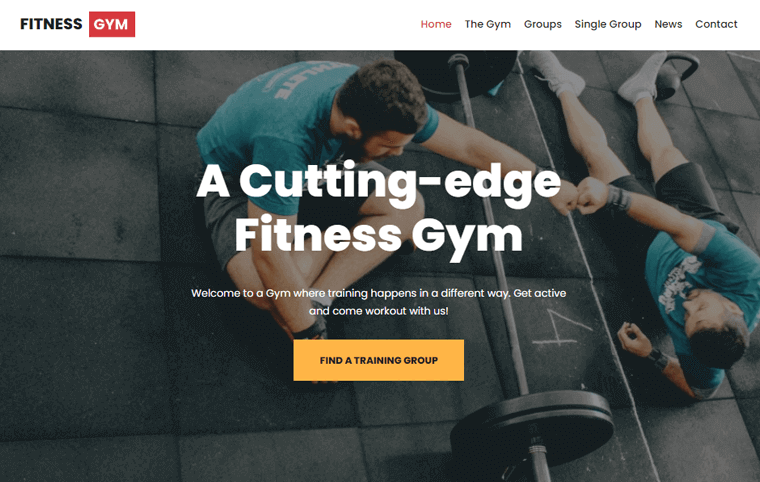
Apprenez tout sur le thème Neve dans cet article de revue !
Étape i : installer et activer un thème WordPress
Après avoir choisi votre thème, installez-le et activez-le sur votre site Web. Passons en revue le processus en utilisant Neve.
Tout d’abord, ouvrez votre zone d’administration WordPress et accédez au menu « Apparence > Thèmes ». Là, recherchez le thème « Neve » et cliquez sur son bouton « Installer » une fois que vous l'avez trouvé.
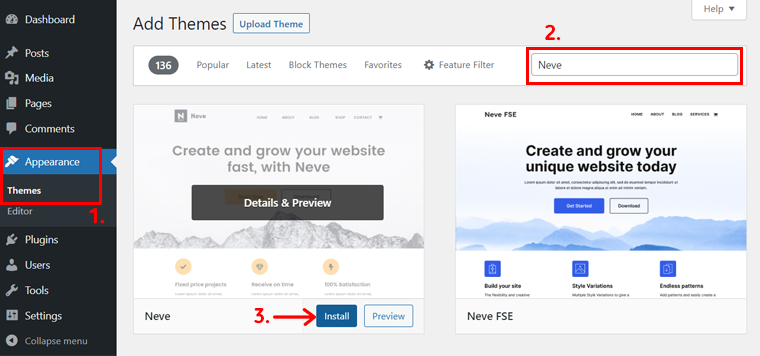
Ensuite, appuyez sur le bouton « Activer » pour activer le thème gratuit installé.
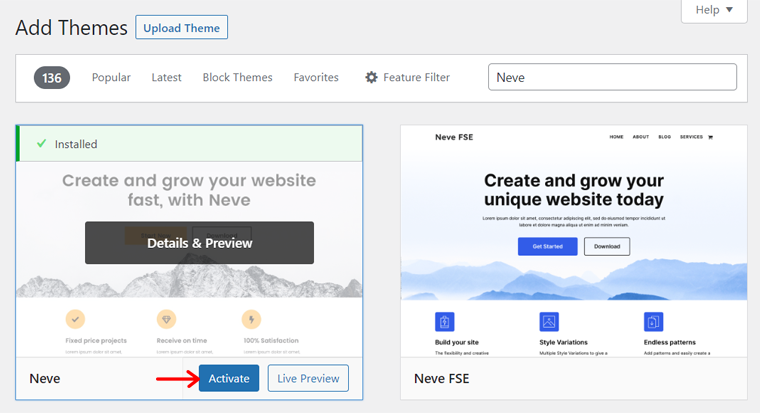
Si vous souhaitez utiliser un thème premium, lisez notre guide sur la façon d'installer un thème ici.
Étape ii : Insérer un modèle d'adhésion
Une fois que vous avez trouvé « Neve » parmi les éléments de menu de votre tableau de bord, vous pouvez avancer. Mais c'est bien si vous utilisez un modèle qui fait ressortir votre site Web d'adhésion.
Pour cela, activez le plugin « Bibliothèque de sites » en cliquant sur « Essayez l'un de nos sites de démarrage prêts à l'emploi », comme indiqué ci-dessous.
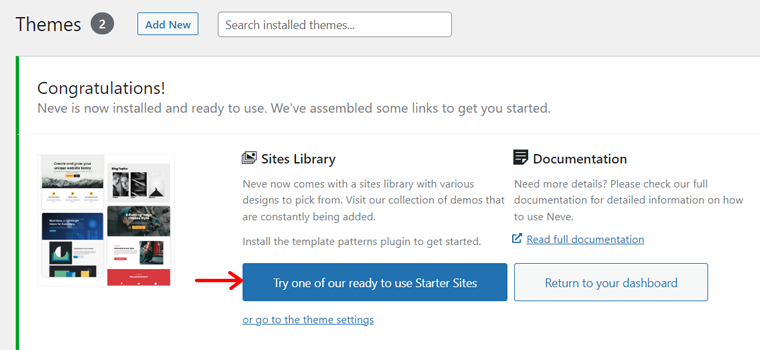
Cela vous redirige vers le menu « Neve > Starter Sites » . Là, choisissez la niche de votre site Web. En conséquence, vous obtiendrez une liste d'options pour la conception du site.
Là, tapez le mot-clé « adhésion » ou tout ce qui se rapproche le plus de votre site Web. Par exemple, nous créons un site d'adhésion aux actualités, alors tapons « Actualités » . Parmi les modèles proposés, survolez celui qui vous plaît. Et puis, cliquez sur l'option « Sélectionner » .
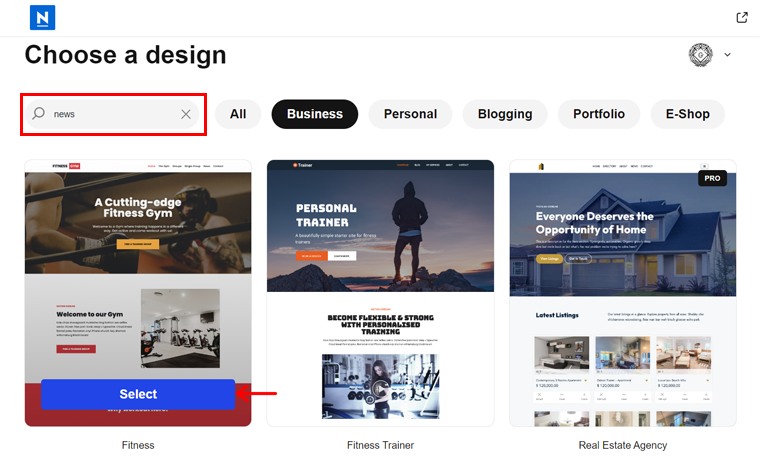
Ensuite, vous aurez accès aux options de conception du site Web. Alors, choisissez la palette de couleurs et la typographie. Ensuite, cliquez sur le bouton « Continuer ».
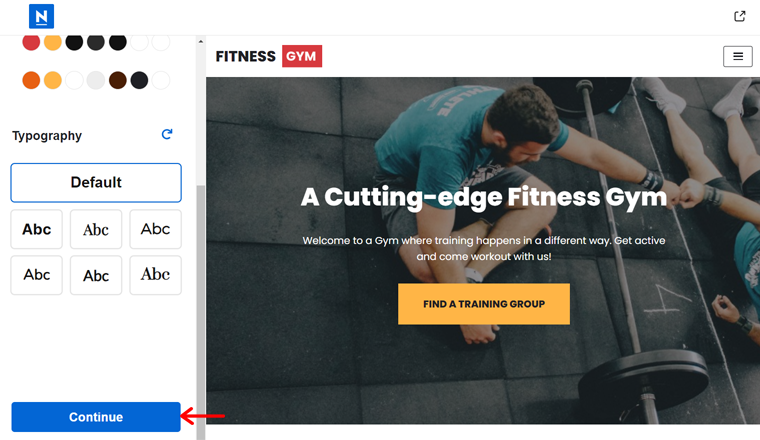
De même, vous pouvez saisir le nom de votre entreprise et télécharger le logo. Ensuite, cliquez sur le bouton « Importer un site Web ».

Enfin, soumettez quelques informations sur vous et votre site Web et revenez au tableau de bord.
Après un certain temps, l'installation du modèle est terminée. Toutes nos félicitations!
Étape 5 : Configuration des fonctionnalités du site Web d’adhésion
À l’avenir, vous pouvez désormais insérer le plugin d’adhésion et l’utiliser sur votre site Web. Pour cela, vous devez suivre attentivement une série d’étapes. Parcourez-les !
Étape i : Achetez un forfait MemberPress
MemberPress est un plugin premium, vous devez donc d'abord l'acheter. Si vous utilisez un plugin gratuit, vous pouvez lire ce guide sur la façon d'installer un plugin WordPress et de travailler en conséquence.
Pour acheter un forfait MemberPress, ouvrez sa page Tarifs sur le site. Là, vous pouvez voir les 3 systèmes de tarification différents. Parmi eux, choisissez un plan et cliquez sur le bouton « Commencer ».
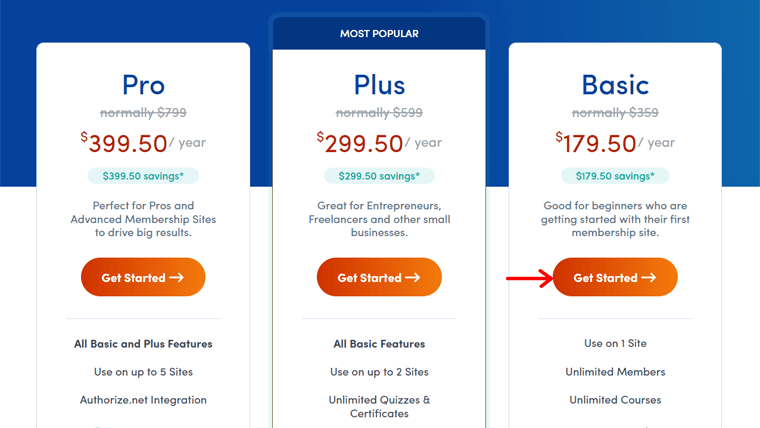
Maintenant, vous arriverez sur la page de paiement, où vous devrez ajouter les informations de votre compte . Ensuite, choisissez un mode de paiement entre les options de carte de crédit ou PayPal. En conséquence, remplissez les informations de paiement et cliquez sur le bouton « Commencer avec MemberPress ».
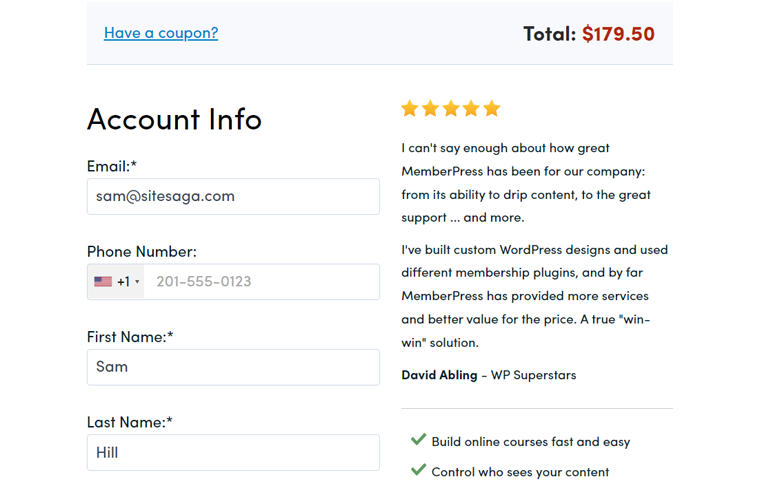
Une fois l'achat terminé, vous recevrez un e-mail avec le lien de téléchargement et la clé de licence. Alors, téléchargez le fichier ZIP du plugin et conservez votre clé de licence en sécurité quelque part.
Étape ii : télécharger, installer et activer MemberPress
Ensuite, connectez-vous à votre tableau de bord d'administration WordPress et ouvrez le menu « Plugins > Ajouter un nouveau ». Sur cette page, cliquez sur le bouton « Télécharger le plugin » en haut.
Là, cliquez sur le bouton « Choisir un fichier » et téléchargez le fichier ZIP de MemberPress. Ensuite, cliquez sur le bouton « Installer maintenant » pour démarrer le processus d'installation.
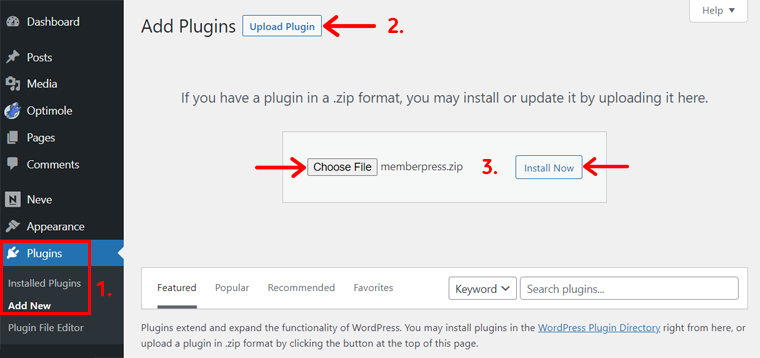
Ensuite, vous devez cliquer sur le bouton « Activer le plugin » pour activer le plugin installé.
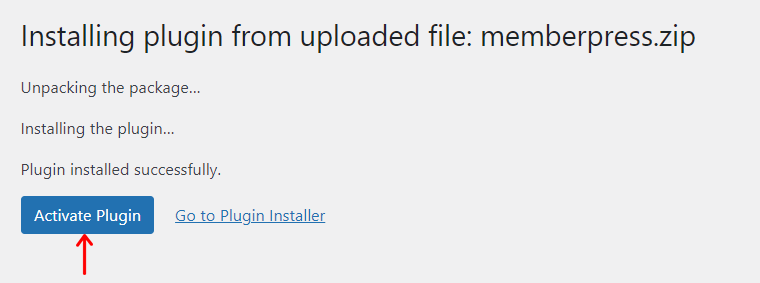
Cela ne met pas fin au processus ! Vous devez également activer le plugin avec votre clé de licence. En faisant cela, vous aurez accès à ses modules complémentaires et recevrez les futures mises à jour.
Par conséquent, ouvrez le menu ' MemberPress > Activer '. Ensuite, ajoutez la clé de licence et cliquez sur le bouton « Activer la clé de licence » comme indiqué ci-dessous.
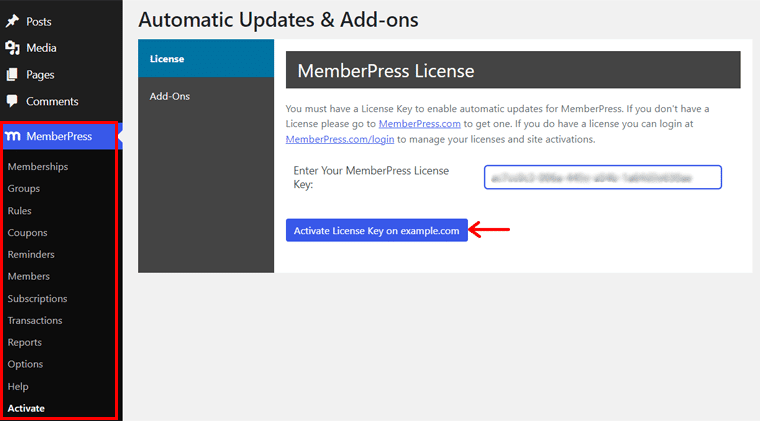
Bravo! Désormais, MemberPress est installé et activé avec succès sur votre site Web.
Étape iii : configurer MemberPress
Après l'installation, vous devez configurer les paramètres du plugin en fonction de vos besoins. Pour cela, accédez au menu ' MemberPress > Options '.
Vous y trouverez plusieurs onglets comme suit que vous devez configurer :
- Pages : décidez d’utiliser les pages/slugs par défaut ou les pages/slugs personnalisés pour l’adhésion.
- Compte : autorisations de configuration, inscription, connexion, déconnexion et message de la page d'accueil.
- Champs : configurez les champs utilisateur par défaut ou ajoutez des champs d'informations utilisateur personnalisés.
- E-mails : modifiez l'e-mail et le nom de l'expéditeur pour les notifications. Configurez également différentes notifications par e-mail pour les membres et les administrateurs.
- Informations : ajoutez les informations de votre entreprise telles que le nom, l'adresse, la ville, le pays, etc.
- Général : contient les paramètres de compatibilité des thèmes, de référencement, de langue, de devise, etc.
- Taxes : vous permet d'activer les calculs de taxes et d'ajuster les taux de taxe.
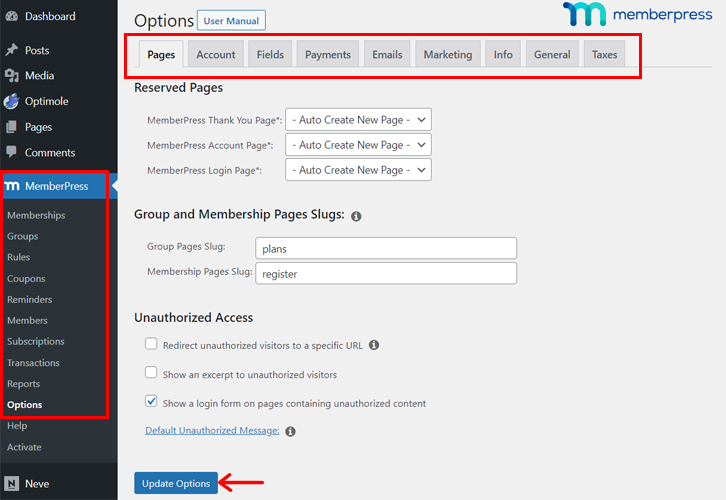
Après avoir configuré tous ces paramètres, cliquez sur le bouton « Options de mise à jour ».
Étape iv : configurer les paramètres de paiement
Parmi les options MemberPress, celle que nous avons ignorée était l'onglet « Paiements » . Ici, vous pouvez configurer le mode de paiement de l'adhésion.
Actuellement, ce plugin prend en charge 5 méthodes de paiement. Ils sont:
- Bande
- Autoriser.net
- Norme PayPal
- PayPal Express Checkout
- Paiement hors ligne
Maintenant, apprenez à configurer un mode de paiement ! Ouvrez MemberPress > Options > Paiements . Là, cliquez sur l'option « + ».
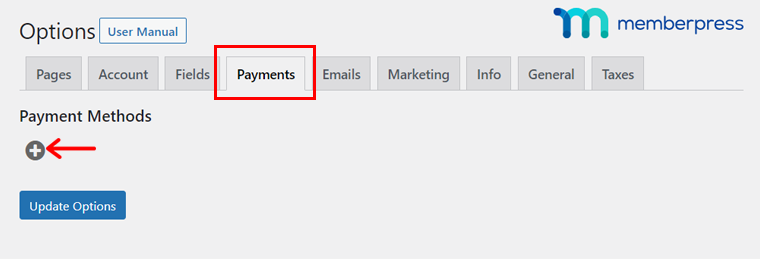
Dans la zone de configuration, nommez le mode de paiement, décrivez-le et choisissez la passerelle. Activez ou désactivez également les options pour afficher les informations de paiement.
En fonction de la méthode choisie, vous disposerez de plus de paramètres de configuration. Par exemple, vous devez connecter votre site à cette passerelle. Après avoir terminé, cliquez sur « Options de mise à jour ».
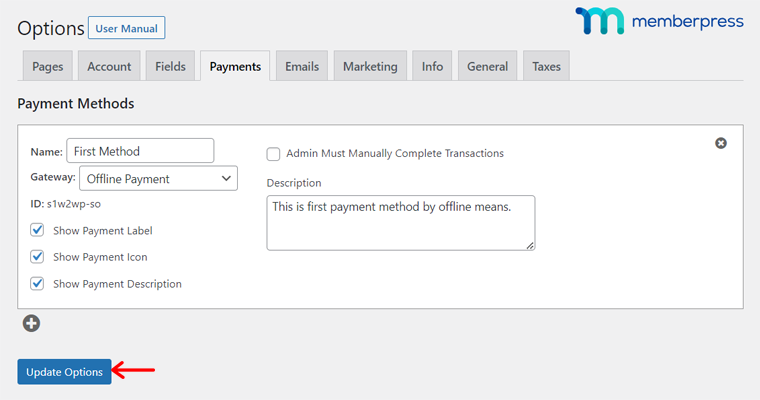
C'est tout!
Étape v : ajouter des niveaux d'adhésion
En fonction de votre modèle d'adhésion, vous pouvez désormais commencer à ajouter différents niveaux d'adhésion à votre site Web. Pour ce faire, accédez au menu « MemberPress > Adhésions ». Et puis, cliquez sur le bouton « Ajouter un nouveau ».
Là, suivez les étapes ci-dessous :
- Ajoutez un titre et une description du niveau d’adhésion.
- Configurez votre page d'inscription , y compris le bouton, le message de remerciement, etc.
- Choisissez qui peut acheter ce contenu de niveau d’adhésion et modifiez le message d’ interdiction .
- Ajustez l'apparence et le contenu de votre boîte de prix .
- Configurez des paramètres avancés tels que l'URL d'accès à l'adhésion, les conditions tarifaires, etc.
- Activez ou désactivez les commentaires , les rétroliens et les pingbacks.
- Insérez une image en vedette si vous le souhaitez.
- Fixez les conditions de votre adhésion , notamment le prix, le type de facturation et la durée de l'accès.
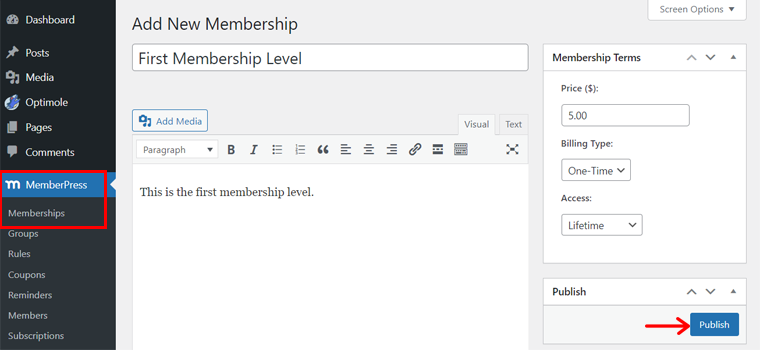
Une fois que vous les avez configurés, cliquez sur le bouton « Publier » pour activer le niveau d'adhésion. Ensuite, ajoutez les autres niveaux d’adhésion. Et le type de facturation peut être ponctuel, récurrent, etc.
Étape vi : Créer des groupes
De même, vous pouvez utiliser des fonctionnalités uniques de MemberPress telles que les groupes.
Les groupes vous permettent de créer rapidement une page de comparaison des fonctionnalités pour les utilisateurs présentant les différents abonnements que vous proposez. Pour créer un groupe, ouvrez « MemberPress > Groupes > Ajouter un nouveau ».
Là, insérez le titre du groupe, la description et l’image sélectionnée similaires aux niveaux d’adhésion. Suite à cela, vous pouvez :
- Configurez les niveaux d'adhésion qui donnent accès au groupe.
- Choisissez les membres qui peuvent voir le groupe.
- Sélectionnez les règles d'accès qui appartiennent à ce groupe.
- Ajustez la page de tarification , comme le choix de la conception du thème, l'ajout de CSS personnalisés, etc.
- Choisissez le formulaire de connexion , le message non autorisé et l'extrait à afficher.
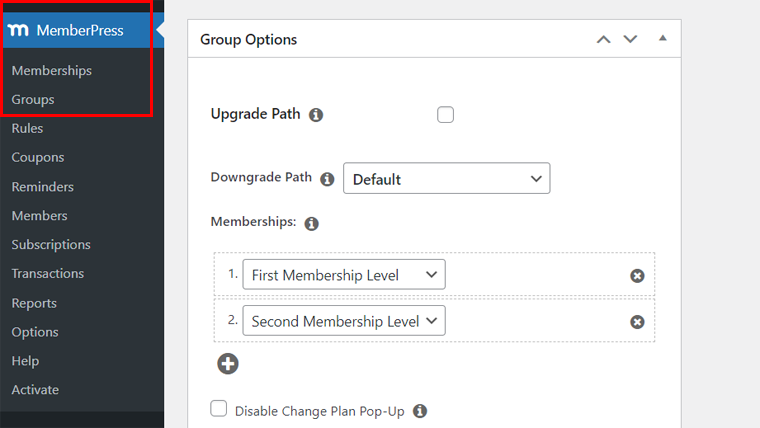
Enfin, cliquez sur le bouton « Publier » pour faire vivre le groupe.
Étape vii : Offrez des coupons aux membres
De plus, vous pouvez créer des codes de réduction pour offrir des remises spéciales sur vos plans d'adhésion. Désormais, les utilisateurs peuvent utiliser le code sur la page d'inscription lors de leur inscription à votre site. En fin de compte, cela attire de nouveaux utilisateurs et augmente vos revenus.
Pour ce faire, allez dans le menu ' MemberPress > Coupons > Add New '. Sur la nouvelle page, vous verrez déjà le code généré automatiquement pour ce coupon.
Maintenant, spécifiez le pourcentage de remise ou le montant en USD. Mentionnez également le nombre de fois où les utilisateurs peuvent appliquer le code et les niveaux d'adhésion qui ont accès au code.
De plus, vous pouvez remplacer la période d'essai pour ceux qui utilisent le code promo. Pour cela, vous devez insérer une durée d’essai et un coût d’essai différents.
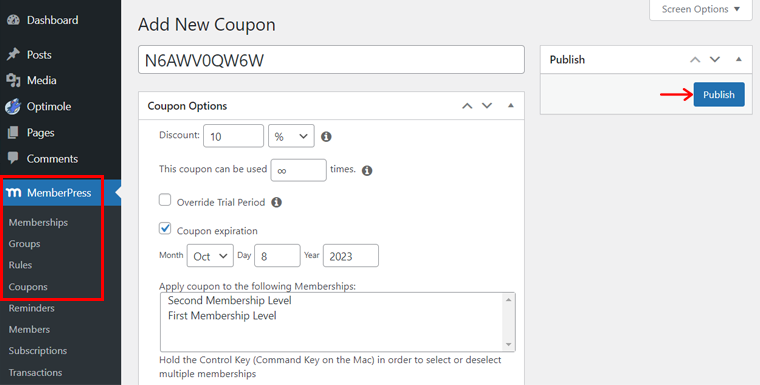
De plus, il est également possible d'ajuster la date d'expiration du coupon. Une fois que vous avez terminé, cliquez sur le bouton « Publier » pour faire fonctionner le code de réduction.
Étape viii : Ajuster et envoyer des rappels
Une autre fonctionnalité remarquable de MemberPress est les rappels. Cela vous permet d'envoyer des e-mails automatisés aux membres ou à l'administrateur si un événement va se produire ou s'est produit.
Alors, ouvrez ' MemberPress > Rappels > Ajouter un nouveau '. Là, précisez le facteur déclenchant. Il peut s'agir de l'une des options proposées, comme « avant l'expiration de l'abonnement », « après l'inscription des membres », etc. Indiquez également le nombre de jours à notifier avant ou après le déclencheur.
Ensuite, activez ce rappel pour les membres, l'administrateur ou des niveaux d'adhésion spécifiques. De plus, vous pouvez modifier, tester et réinitialiser ces paramètres.

Enfin, cliquez sur le bouton « Publier » pour commencer à envoyer des rappels.
Étape ix : Autres fonctionnalités supplémentaires
Outre ces fonctionnalités, MemberPress inclut bien d’autres options. Certaines fonctions sont :
- Membres : ici, vous pouvez ajouter des membres à votre site et gérer ceux existants.
- Abonnements : Insérez et gérez les membres récurrents et non récurrents de votre site.
- Transactions : affichez et gérez les transactions effectuées sur votre site Web.
- Rapports : obtenez des informations sur votre site Web d'adhésion sur une certaine durée.
N'oubliez pas que certaines fonctionnalités peuvent être utiles après avoir ajouté et publié votre contenu. Assurez-vous donc de les revoir pour apporter les modifications essentielles.
Étape 6 : Publiez le contenu de votre site d'adhésion
Une fois que vous avez terminé l’ensemble du processus, vous pouvez commencer à rédiger et à publier votre contenu. Et puis définissez des règles pour le contenu en fonction de votre niveau d'adhésion ou de vos membres.
Dans l'ensemble, vous pouvez personnaliser les pages par défaut par MemberPress et en ajouter de nouvelles si nécessaire. Pour l'instant, vous pouvez ouvrir « Pages > Toutes les pages » et rechercher les pages existantes de votre site Web.
Là, modifiez le contenu et personnalisez le design des pages si vous le souhaitez. Mieux encore, votre thème mettra bien en valeur ces pages, sans aucun doute !
À l’avenir, apprenons comment ajouter une publication pour un niveau d’adhésion. Allons-nous?
je. Ajout et publication de contenu
Pour ce faire, accédez à « Messages > Ajouter un nouveau ». Là, ajoutez le contenu de votre message et personnalisez-le comme vous le souhaitez. Pensez à lui donner un titre.
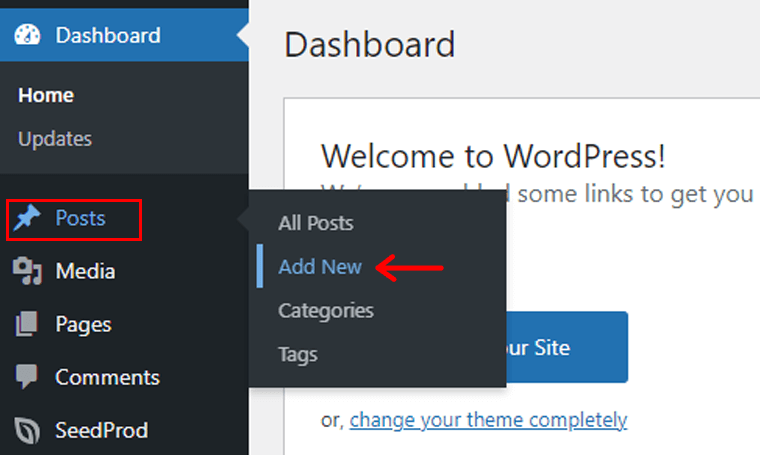
Plus important encore, recherchez la section « Accès non autorisé de MemberPress » en bas. Là, sélectionnez l'extrait, le formulaire de connexion et le message non autorisé à afficher.
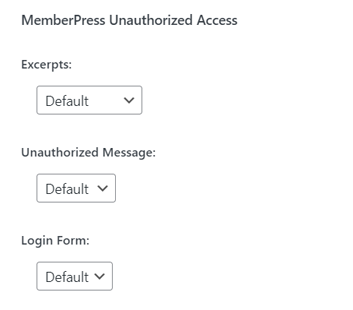
Ensuite, cliquez sur le bouton « Publier » pour mettre la publication en ligne.
Cependant, vous pouvez constater que ce post est accessible à tous. Pour le rendre accessible à certains membres ou niveaux d’adhésion, vous devez utiliser la fonctionnalité MemberPress Rules. De cette façon, vous pouvez protéger votre contenu des personnes non autorisées.
ii. Configuration des règles d'accès
Pour ce faire, ouvrez ' MemberPress > Règles > Ajouter un nouveau '. Là, choisissez le contenu à protéger. Dans notre cas, sélectionnons « Une seule publication » et spécifions que la publication soit le titre que vous avez écrit.
Ensuite, choisissez le type de règle pour les niveaux d’adhésion ou les membres qui auront accès. Pour ajouter plus de règles, cliquez sur l'option « + ».
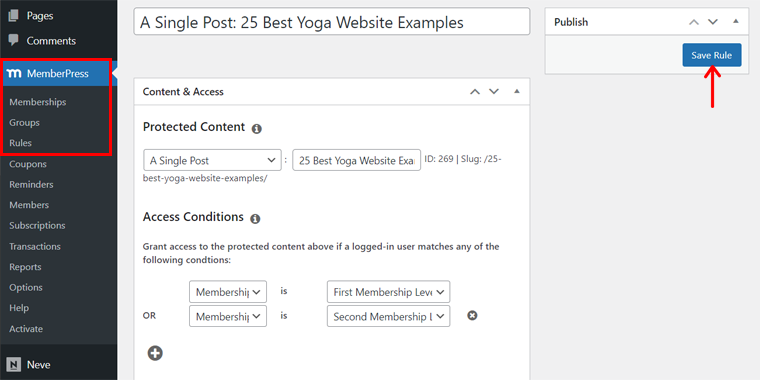
Une fois que vous avez terminé, cliquez sur le bouton « Enregistrer la règle ». C'est tout!
En prenant cela comme référence, vous pouvez désormais publier du contenu pour votre site Web d'adhésion. Mais cela ne met pas fin au processus. Continue de lire!
Étape 7 : Prévisualisez votre site Web d’adhésion
Voyons ici comment fonctionne notre site Web d'adhésion en amont !
Visitez le site Web et accédez à la section premium, c'est-à-dire « Actualités » dans la navigation. Là, vous trouverez vos publications, alors ouvrez toute personne que vous avez configurée.
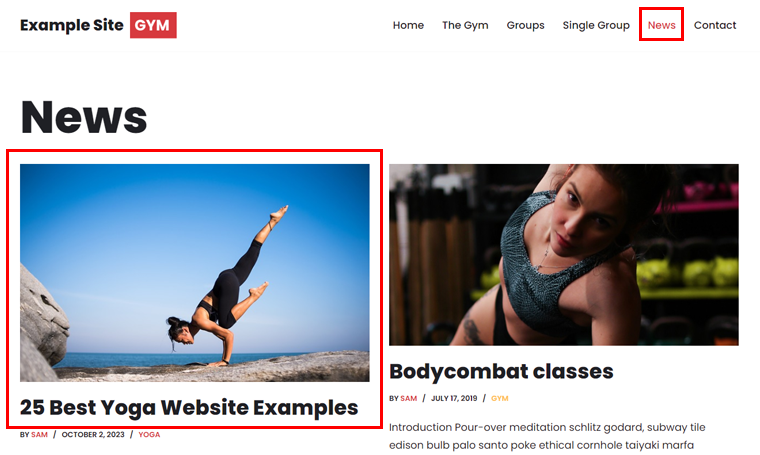
Désormais, lorsque des utilisateurs sans le niveau d'adhésion spécifié tentent d'accéder à cette publication, ils doivent se connecter à votre compte. Tout comme la capture d'écran ci-dessous :
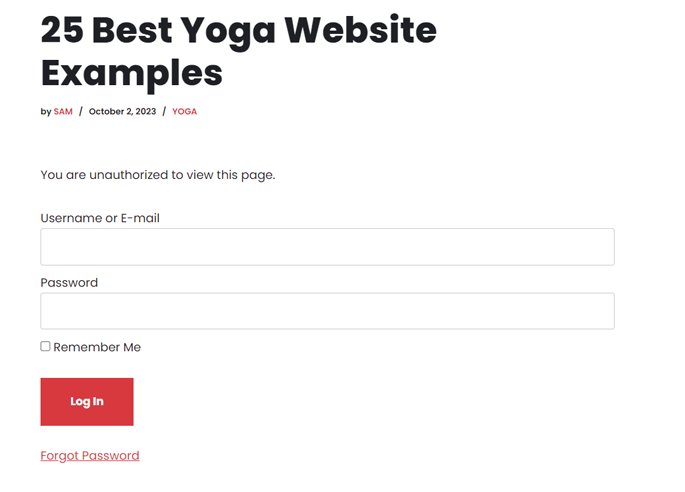
Une fois que le membre s'est inscrit à un niveau d'adhésion, il peut accéder au contenu.
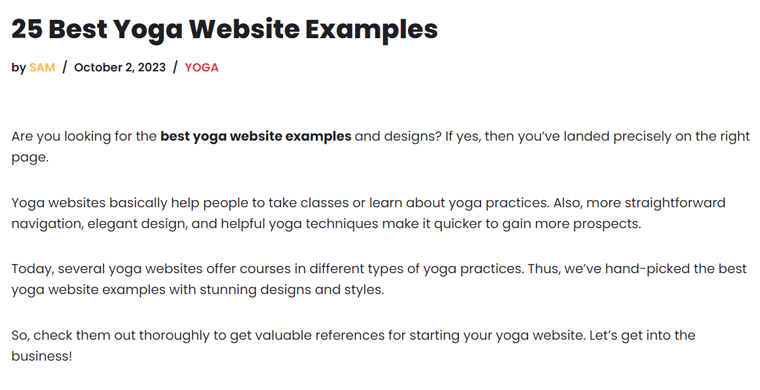
Étape 8 : Promouvoir et surveiller votre site d'adhésion
Votre site Web d’adhésion nécessite une promotion et une surveillance constantes. Cela permet de garantir qu'il attire de nouveaux visiteurs ou qu'il engage des membres et qu'il fonctionne parfaitement, respectivement.
Par conséquent, vous devez développer une stratégie de marketing numérique efficace pour promouvoir votre site d’adhésion. Pensez donc à appliquer ces stratégies :
- Fournissez un contenu précieux qui répond aux besoins et aux intérêts de votre public. Par conséquent, assurez-vous que votre contenu utilise les bonnes informations.
- Insérez des mots-clés, des méta descriptions et des balises alt pertinents sur le contenu. En fin de compte, cela améliore le référencement et le classement de votre site.
- Ajoutez des appels à l'action qui aident les utilisateurs à effectuer les étapes suivantes sur votre site Web.
- Utilisez les plateformes de médias sociaux pour promouvoir votre site auprès de nouveaux utilisateurs et engager les utilisateurs existants. De plus, créez une communauté qui partage des informations.
- Créez une liste de diffusion et envoyez régulièrement des e-mails à vos précieux membres. Il peut s'agir de mises à jour, de promotions et de contenu exclusif.
- Utilisez des outils de publicité payants comme Google AdWords ou Facebook Ads pour gagner plus.
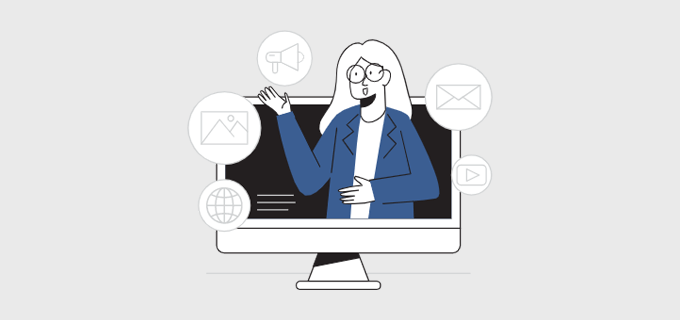
Enfin, vous devez toujours surveiller votre site Web pour l’optimiser pour le mieux. MemberPress contient la fonctionnalité Rapports montrant des informations sur les transactions sur le site.
En plus de cela, vous pouvez intégrer votre site avec des plugins d'analyse WordPress ou des services tiers. En les utilisant, vous aurez accès à des indicateurs clés tels que les ventes, les revenus, les inscriptions, etc.
Vous voulez un guide plus détaillé ? En tant que débutant, apprenez à créer un site Web à partir de zéro ici !
Foire aux questions (FAQ) sur les sites Web des membres
Enfin, jetez un œil à quelques FAQ pour résoudre vos questions.
Un site Web d’adhésion fonctionne lorsque les utilisateurs créent un compte pour la première fois. Ensuite, ils doivent payer un abonnement en fonction de leur niveau d’adhésion. Désormais, ils peuvent se connecter à leur espace réservé aux membres. En fin de compte, les membres ont accès à du contenu, des services ou des produits exclusifs.
Avant de choisir un créateur de site Web d’adhésion, vous devez considérer quelques éléments. Il comprend la facilité d'utilisation, la prise en charge des thèmes, les options de traitement des paiements, le support client, etc.
Plusieurs thématiques sont présentes pour créer un site internet d’adhésion. Parmi eux, sélectionnez celui qui est compatible avec votre plugin d'adhésion, qui est réactif et comprend des modèles pour un site d'adhésion. Ce ne sont là que quelques critères.
Votre site Web d’adhésion peut offrir une large gamme de contenus. Certains d'entre eux incluent des articles gratuits ou premium, des vidéos, des cours, des webinaires, des sessions de questions-réponses, des forums de discussion, des outils, etc.
Voici quelques défis majeurs liés à la gestion d’un site Web d’adhésion : Premièrement, vous devez offrir un contenu de haute qualité à vos membres premium. Ensuite, vous devez utiliser différents canaux de marketing pour attirer de nouveaux membres. De plus, vous devriez pouvoir les conserver plus longtemps.
Conclusion
Et c'est tout! Nous sommes à la fin de cet article sur la façon de créer un site Web d'adhésion . J'espère que nous vous avons aidé à démarrer votre site d'adhésion.
En conclusion, créer un site Web d’adhésion est une entreprise stratégique présentant plusieurs avantages. Alors, suivez ces étapes pour établir une base solide pour le succès de votre site d’adhésion.
Comme mentionné ci-dessus, nous sommes convaincus que WordPress est un créateur de site Web adapté aux sites d’adhésion. Parmi les logiciels disponibles, MemberPress se démarque le plus.
Avec la bonne approche, votre site Web d’adhésion peut prospérer et devenir un atout précieux. Donc, si vous êtes bloqué quelque part, n'oubliez pas de partager vos requêtes ci-dessous.
De plus, lisez certains de nos articles utiles sur les meilleurs plugins d’adhésion pour Elementor et les meilleurs plugins de réservation WordPress.
Enfin, suivez-nous sur Facebook et Twitter pour lire plus de guides comme celui-ci.
